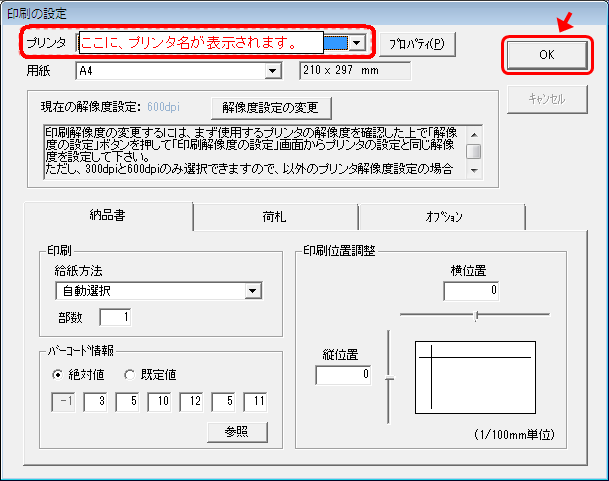|
ProcureMART Support Information |
Q. |
20101025002 |
EDINEXT/Form Ver6.1 初期設定手順 |
|
A.
- 画面左下のスタートメニュー(Windowsのマーク)から
「すべてのプログラム」をクリックします。 - 「EDINEXT」>「Form6」フォルダから「EDINEXT Form6」を開きます。
- 「会社情報の登録」画面が開きます。
「統一企業コード」と「会社名」を入力して「OK」をクリックします。
※一度設定を行うと、起動時にこの画面は表示されません。
内容を修正する場合は、標準納品システムのメニューバーにある「設定(M)」から
「会社情報(C)」を選択してください。
(統一企業コード、会社名が入力できない場合はこちらをご覧下さい。)
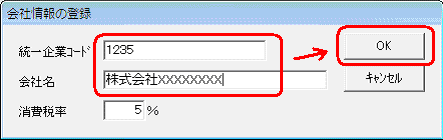
- 標準納品システムが起動します。
得意先フォルダにお取引先バイヤー様のお名前が無い場合は、得意先の追加を参照下さい。
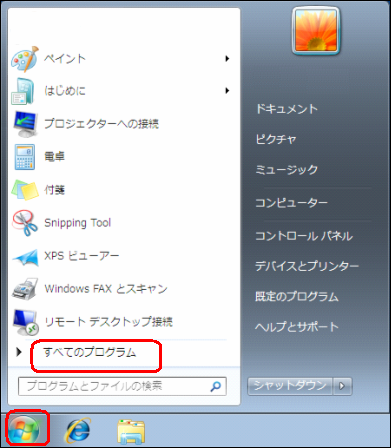

得意先フォルダなし(初期起動時)の状態
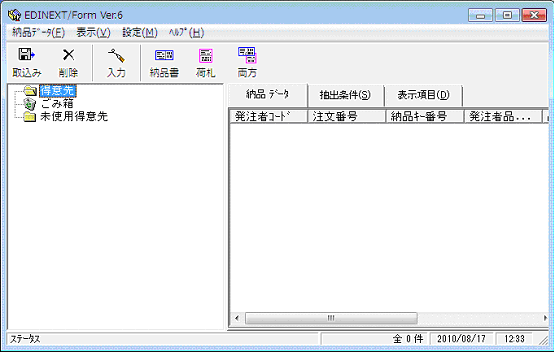
得意先フォルダ追加後の状態

初めて納品書を印刷される場合
- データをクリックし、「納品書」「荷札」「両方」のいずれかのボタンをクリックします。
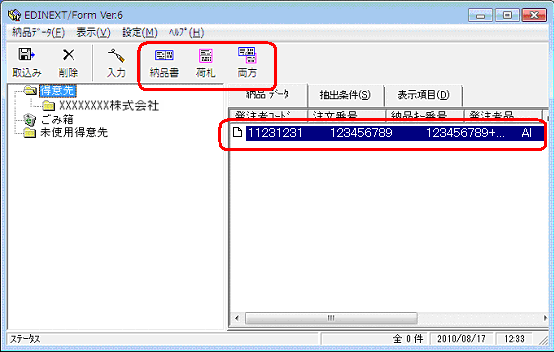
- 下記のメッセージが表示されますので、
「OK」をクリックします。
- 「OK」をクリックすると「印刷の設定」画面が表示されます。
「プリンタ」欄に、通常使うプリンが設定されている事を確認し、「OK」ボタンをクリックします。

(「通常使うプリンタ」の確認方法はこちらです。)